
Агуулгын хүснэгт:
- Зохиолч John Day [email protected].
- Public 2024-01-30 11:05.
- Хамгийн сүүлд өөрчлөгдсөн 2025-01-23 15:00.


Бүгдээрээ сайн байцгаана уу, энэ удаа бид зааварчилгаагаа La COOL Board -ийг арай гүнзгийрүүлэн судалж эхлэх болно. Манай самбар дээрх Actor Output нь хөрс хуурай болсны дараа насосыг идэвхжүүлдэг. Нэгдүгээрт, энэ нь хэрхэн ажилладаг талаар би тайлбарлах болно: La COOL Board нь нэг жүжигчнийг транзистор эсвэл реле картаар удирдах 3, 3 вольтын гаралттай. Хөрс хэт хуурай байх үед хөрсний чийгийг хэмжиж, насосыг идэвхжүүлэхийг хүсч байгаагаа дахин хэлье. Arduino програмын талаар санаа зовох хэрэггүй, учир нь "ямар ч" програмчлал байхгүй, зөвхөн зарим тохиргооны файлууд, програм хангамж, тохиргоог картанд байршуулж болно. Бусад зүйлд анхаарлаа төвлөрүүлэхийн тулд бусад зүйлийг манай номын сан хариуцдаг.
La COOL Board -ийн талаархи бусад зааварчилгааг уншихаа мартуузай.
Гадна цаг агаарын станц барих
Энэхүү зааварчилгааны нийт төсөв нь La COOL Board -ийн үнийг тооцохгүйгээр 0 евро байсан, учир нь би зүгээр л дэвсэж байсан зүйлээ ашигласан. Хэрэв та бүх зүйлийг худалдаж авах шаардлагатай бол 50 еврогоос бага үнэтэй байх ёстой
Чамд хэрэгтэй:
- La COOL самбар
- Зарим хуучин USB тэжээлийн хангамж
- хоёр хуучин USB кабель (нэг нь сайн USB-A, нөгөө нь ажилладаг микро USB)
- зарим утаснууд
- Хямд 5-12В усны насос
- Холболтын хайрцаг
- зарим тунгалаг хоолой
- Дуслын ялгаруулагч
- зарим Утас
- зарим перфорд самбар
- 1 x 1N4001 диод
- 3 x Эр Pinhead (хэрэв та над шиг SMD MOSFET ашигладаг бол)
- 1 x VNN3NV04PTR-E OMNIFET (3V хүлээн авах MOSFET бүр үүнийг хийх ёстой)
- 1 x 220Ohm эсэргүүцэл (заавал биш)
- 1 x 3mm улаан LED (заавал биш)
- Бидний сүүлчийн хичээл дээр барьсан гадаа хайрцаг (заавал биш)
Шаардлагатай багаж хэрэгсэл:
- Гагнуурын төмөр
- өөр өөр бахө
- хутга
- Мультиметр
- халуун цавуу
- Энэ бол бүх зүйл гэж би бодож байна..
Алхам 1: COOL самбарыг програмчлах
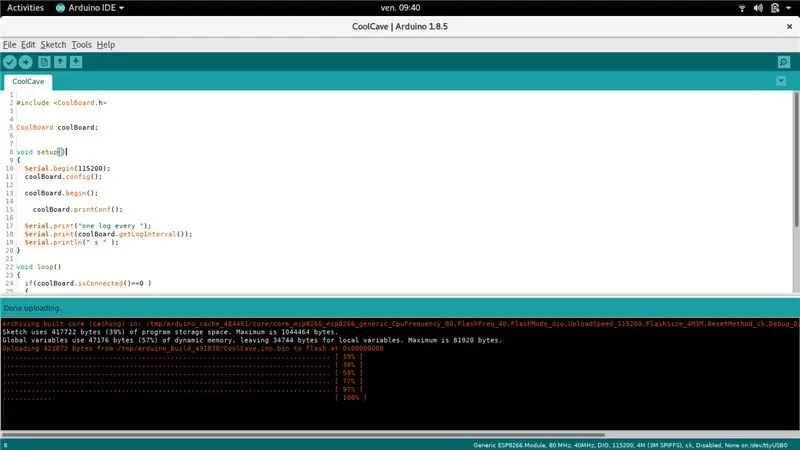
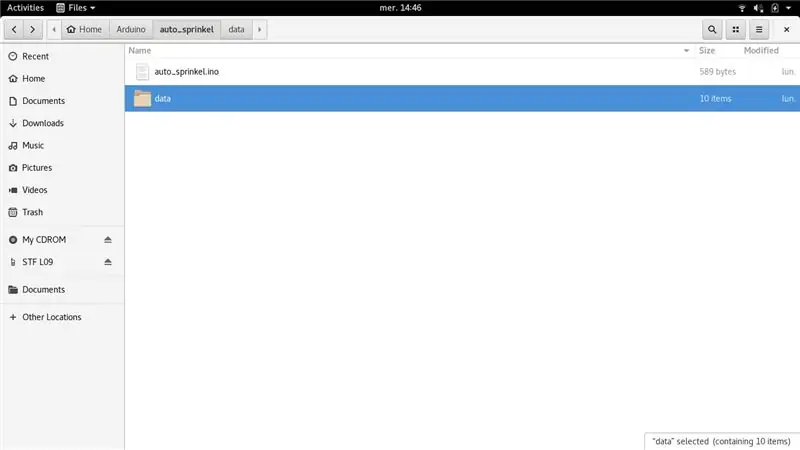
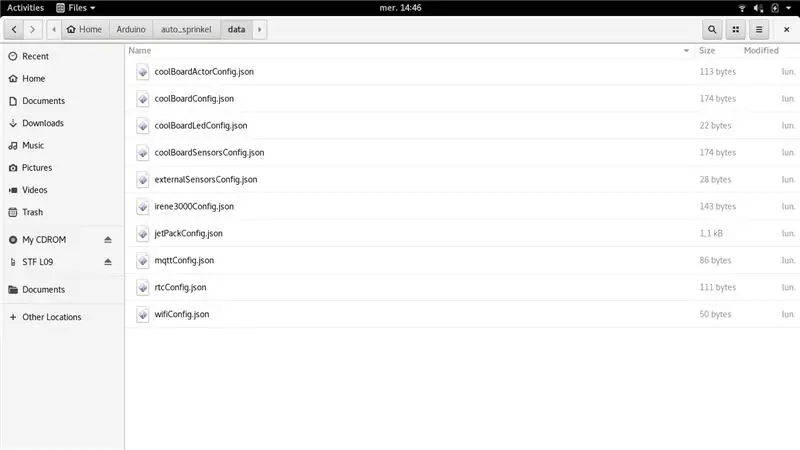
Энэ алхамд бид тохиргооны файлуудыг авч үзэх бөгөөд насосыг асаах эсвэл зогсоохын тулд хэмжигдэхүүнийг хэрхэн ашиглах талаар би бага зэрэг ярих болно. Төгсгөлд нь би хэд хэдэн жишээ тохиргоог хийх болно. Та Arduino -г суулгаж, удирдах зөвлөл ажиллахад шаардлагатай бүх кодыг байршуулсан байх ёстой (энд тайлбарласны дагуу):
La COOL Board -ийг эхлүүлэх нь
Arduino -г нээгээд Files / Examples / CoolBoard / AutoSprinkle руу очно уу.
Файлууд руу очоод хадгалаад Arduino директор дээрээ хадгалаарай (жишээ нь та хадгалах боломжгүй).
Одоо компьютер дээрээ шинэ Arduino төсөл рүүгээ ороорой. Лавлах санд.ino файл болон өгөгдлийн лавлахыг харна уу (зураг 2), өгөгдлийн хавтсыг харна уу. Таны харж байгаагаар COOLsomething.json нэртэй 10 файл байна (зураг 3). CoolBoardActorConfig.json -ийг нээнэ үү!
Хэрэв та хүсвэл утгыг өөрчилж болно, эсвэл байгаагаар нь ашиглаж болно. Номын сан дахь Readme.md дээр бүх зүйлийг нарийвчлан бичсэн гэж би хэлж чадна, гэхдээ энэ нь үнэхээр амархан болохоор би үүнийг хурдан тайлбарлах болно.
{
"actif": 1, "урвуу": 0, "түр зуурын": 0, "бага": [50, 0, 0, 0], "өндөр": [40, 0, 0, 0], "төрөл": ["earthMoisture", ""]}
actif: хэрэв бид хөлөг онгоцны жүжигчнийг үнэхээр ашигладаг бол үүнийг идэвхгүй болгохын тулд 0 (тэг) болгож тохируулна уу.
урвуу: Энгийн жишээ хэлье. Хэрэв та халаагуур асаахад температур нэмэгдэх боловч хөргөх элемент (сэнс эсвэл пелтиерийн хүйтэн тал гэх мэт) хэрэглэвэл температур буурах болно. Тиймээс хөргөх элементтэй жүжигчин бидний ажиглаж буй хэмжигдэхүүн дээр урвуугаар хариу үйлдэл үзүүлдэг. Авчихсан? ойлгомжтой байвал коммент бичээрэй..
Түр зуурын: Цаг хугацаатай ажилладаг жүжигчин бид энэ тухай дараа ярьдаг.
бага: хэмжигдэхүүн нь энэ утгаас дээш байвал жүжигчин бага болно. Хэрэв та урвуу туг ашиглаж байгаа бол болгоомжтой байгаарай!
өндөр: хэмжигдэхүүн нь энэ утгаас доогуур байвал жүжигчин өндөр болно. Хэрэв та урвуу туг ашиглаж байгаа бол болгоомжтой байгаарай!
төрөл: Манай жүжигчнийг хянахад ямар хэмжигдэхүүнийг ашигладаг вэ? Энэ тохиолдолд энэ нь хөрсний чийгшил боловч бид хаанаас ирснийг нь мэдэхгүй байна:(Одоо coolBoardSensorConfig.json -ийг үзээрэй (зураг 5). Энэ бол самбар дээрх бүх мэдрэгчийн тохиргооны файл юм. Доод талд хөрсний чийгийг олж болно;)
Хэрэв та хүсвэл утгыг өөрчилж болно, эсвэл байгаагаар нь ашиглаж болно
Та эскизээ байршуулахад л хангалттай бөгөөд SPIFFS болон COOL Board бэлэн боллоо
Өөр нэг жишээг авч үзье, хэрэв өрөөний харьцангуй жигд температур 33 ° C бөгөөд бид сэнс асааж, температур 27 хэм хүртэл буурдаг. Энэ тохиолдолд тохиргоо нь дараах байдалтай байна.
{
"actif": 1, "урвуу": 1, "түр зуурын": 0, "бага": [27, 0, 0, 0], "өндөр": [33, 0, 0, 0], "төрөл": ["Температур", ""]}
Тохиргоог илүү нарийвчлан авч үзье
Энэ нь самбар дээр залгахыг хүсч буй ирээдүйн өргөтгөлүүдийн хувьд мөн адил юм. Энд би комбучийн туршилтын хяналттай орчинд гадаад C02 мэдрэгч, сэнс нэмэв. Энэ бол миний дараагийн хичээлүүдийн нэг байх болно …
{
"actif": 1, "урвуу": 1, "түр зуурын": 0, "бага": [500, 0, 0, 0], "өндөр": [900, 0, 0, 0], "төрөл": ["C02", ""]}
Гэхдээ одоохондоо энэ бүх зүйлийг эхлүүлээрэй.
Өндөр ба доод гэсэн синтакс нь:
[I].low: [rangeLow, timeLow, hourLow, minuteLow]
[I] үйлдэл хийх
Энд төрөл бичих синтакс:
Үйлдэл . Төрөл: ["үндсэн төрөл", "хоёрдогч төрөл"]
За, энэ нь таны хувьд төөрөгдөл үүсгэхгүй гэж найдаж байна, ингэснээр насосны жишээг өөрчилье, ингэснээр усалгааг зөвхөн ажлын цагаар гэрээсээ хол байх үед хийдэг.
{
"actif": 1, "урвуу": 0, "түр зуурын": 1, "бага": [50, 0, 20, 0], "өндөр": [40, 0, 9, 0], "төрөл": ["earthMoisture", "hour"]}
Бүх Coolboards GMT дээр ажилладаг болохыг анхаарна уу! Жишээлбэл, та өөрийн цагийн бүсийн цагийг гараар нэмэх ёстой, гэхдээ удахгүй энэ нь зөвхөн COOL цэсэнд урьдчилан тохируулагдах болно …
Алхам 2: Жолоочийн самбарыг гагнах
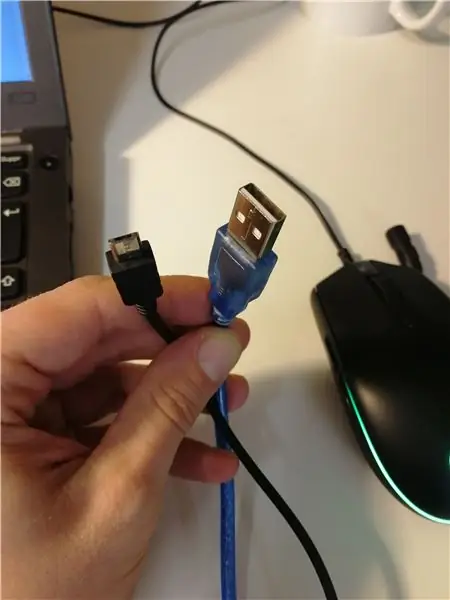


Эхлээд USB кабелийг хайчилж аваарай, ингэснээр цахилгаан тэжээлийн USB-A холбогчтой нэг кабель, La COOL хавтанг ажиллуулах микро USB-тэй хоёр дахь кабельтай болно (Фото 1). Дараа нь кабель бүрээс 5 см орчим тусгаарлах туузыг хайчилж ав. Та дор хаяж 4 утастай байх ёстой (миний хувьд 5: улаан, хар, ногоон, цагаан, газар). Ихэвчлэн 5 вольт нь улаан, газар нь хар өнгөтэй байдаг ч мультиметрээр шалгана уу (зураг 2). Бусад утсыг таслахад бидэнд зөвхөн цахилгаан (улаан, хар утас) хэрэгтэй!
Миний fritzing -ийг хараарай (зураг 7), хэрэв та транзистор эсвэл FET -тэй электрон төхөөрөмж хийж байсан бол энэ нь танд хялбар байх болно гэдэгт би итгэлтэй байна. Хэрэв та FET -тэй юу хийж байгаагаа мэдэхгүй байгаа бол эндээс эндээс харахыг зөвлөж байна. Үүнийг туршиж үзээрэй, учир нь энэ бол электроникийн үндэс суурь бөгөөд та электроник хийхийг хүсч байгаагаа мэдэх нь чухал юм.
Эхлээд бид транзисторыг гагнана. Гоёмсог гадаргуутай холбох драйверыг perfboard дээр гагнах зарим аргуудыг энд оруулав.
- 3 эрэгтэй зүү толгойг авч, загвар самбар дээр гагнана (зураг 3)
- Гагнуурыг нэг зүү дээр тавь (зураг 4), FET -ийн тээглүүртэй ижил зүйлийг хий
- Зөвхөн нэг талыг гагнаж, тэгш байдлыг шалгана уу (зураг 5)
- Хэрэв зүгээр байвал бусад хоёр тээглүүрийг гагнах хэрэгтэй
- Воила!
Одоо эсэргүүцэл, Диод ба Ледийг гагнана. Та Led дээр миний хийсэн шиг хэдэн утас тавьж болно, эсвэл зүгээр л хөлдөөх шиг самбар дээр гагнах боломжтой. Төгсгөлд нь USB кабель ба насосны утсыг гагнана.
Богино өмд байгаа эсэхийг шалгаж, тэжээлийн хангамж болон COOL самбарыг залгаарай. Хэрэв бүх зүйлийг салгаагүй бол мултиметр ашиглан алдааг олж мэдээрэй!
Алхам 3: Бүгдийг хайрцагт хий

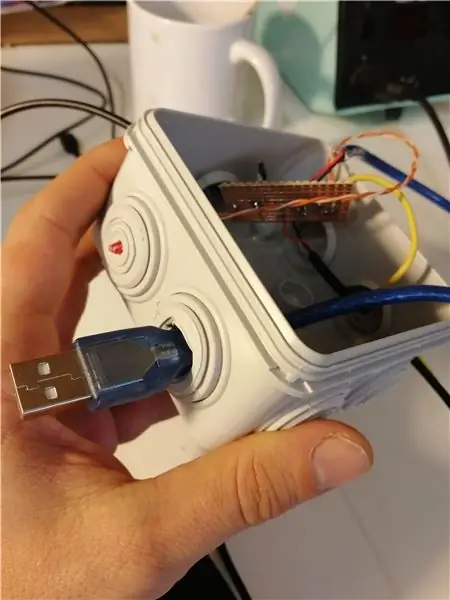
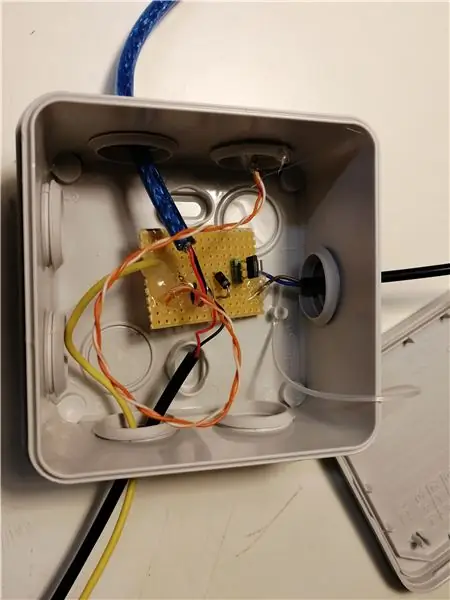

Бүх зүйлийг халуун цавуугаар нааж (зураг 1), хэрэв та кабелийг татвал утас тасрахаас сэргийлнэ.
Одоо хутгаа аваад уулзвар хайрцгийн битүүмжлэлийг бага зэрэг хайчилж ав. кабелийг битүүмжлэх замаар түлхэх (зураг 2).
Төгсгөлд нь зураг 3 дээрх шиг харагдах ёстой;)
COOL хавтангийн гаралтын утас гагнах өөр нэг зүйл бий. Би ихэвчлэн самбар дээр зүү толгойг гагнахдаа амархан залгаж, салгадаг (зураг 4). Хэрэв та хүсвэл дэвсгэрт дээрх утсыг шууд гагнах боломжтой, учир нь би удахгүй болох хичээлүүдэд самбарыг дахин ашигладаг.
Алхам 4: Бүгдийг холбоод байрлуул
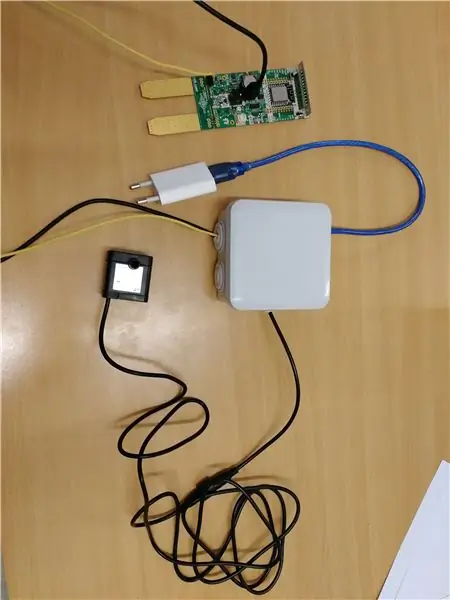


Кабелийн хайрцгийг цахилгаан хангамж, COOLBoard, насос руу залгаарай (зураг 1).
La COOL Co дахь манай бүх хувьцаа стандартчилсан хуванцар хайрцганд байгаа бөгөөд бид тэдгээрийг өсөн нэмэгдэж буй системд ашигладаг. Аквапон системд шүүхэд ашигладаг жижиг нүхтэй хайрцаг (зураг 2), улаан 22 л хайрцаг (зураг 3 & 4) оллоо.
Нүхийг арай том болгож насос, хоолой, дусаагуурыг залгаарай. Насосны хамт доод хайрцагт ус хийнэ. Ургамлыг хайрцагт хийж, хоолой, дусаагуурыг саванд холбоорой, хамгийн сүүлд хийх зүйл бол хөргөх самбараа хөрсөнд хийх явдал юм.
Цахилгаан тэжээлийг залгаж, зааварчилгаа өгөхдөө тайлбарласны дагуу WiFi -ийг тохируулна уу.
Хэрэв хөргөлтөөс хөргөх самбарыг хөрснөөс гаргаж авбал (хуурай хөрсийг дуурайх) насос хэдхэн секундын дараа эхэлнэ.
Холбогдсоны дараа ажиллаж байгаа эсэхийг шалгаарай: Coolboard -ийг хөрснөөс татаж ав, хамгийн ихдээ 5 секундын дараа насос ажиллаж эхэлнэ (зураг 9). Самбарыг хөрсөнд буцааж тавь, насос зогсох болно. Дусал ялгаруулагч нь тавцан дээр ус цацдаггүй эсвэл өмнө нь барьсан Гадна бүрхүүлийг ашигладаггүй эсэхийг шалгаарай (Харамсалтай нь миний тогоо авдар ашиглахад жижиг байсан..).
Томоохон үйлдвэрүүд ийм төрлийн суулгацыг илүү сайн хийдэг бөгөөд энэ нь хурц хэмжээтэй ургамлын хувьд тийм ч тохиромжтой биш юм.
Бүгдэд баярлалаа, энэ нь танд COOL Board -ийн тусламжтайгаар юу хийж болох талаар тодорхой ойлголт өгөх болно гэж найдаж байна.
Зөвлөмж болгож буй:
Микро ашиглан ургамал услах автомат систем: бит: 8 алхам (зурагтай)

Бичил: бит ашиглан ургамал услах автомат систем: Энэхүү зааварчилгаанд би Micro: bit болон бусад жижиг электрон эд ангиудыг ашиглан ургамал услах автомат системийг хэрхэн яаж хийхийг танд үзүүлэх болно. ургамлын хөрсний чийгийн түвшинг хянах
Автомат ургамал услах систем: 4 алхам

Автомат ургамал услах систем: Би ургамлын усалгааны автомат системийг хэрхэн яаж хийснийг энд харуулав
Автомат услах, интернет холболт болон бусад олон зүйл бүхий гайхалтай хүлэмж: 7 алхам (зурагтай)

Автомат услах, интернет холболт болон бусад олон зүйл бүхий гайхалтай хүлэмж: Энэхүү зааварт тавтай морилно уу. Марш эхлэхэд би цэцэрлэгийн дэлгүүрт байсан бөгөөд зарим хүлэмжийг харсан. Ургамал, цахилгаан хэрэгсэлтэй удаан хугацааны турш төсөл хийхийг хүсч байсан тул би урагшаа явж нэгийг худалдаж авлаа: https://www.instagram.com/p
UWaiPi - Хугацаагаар удирддаг ургамлын автомат услах систем: 11 алхам (зурагтай)

UWaiPi - Цагийн удирдлагатай ургамлын автомат усжуулалтын систем: Сайн байна уу! Та өнөөдөр өглөө ургамлаа услахаа мартсан уу? Та амралтаа төлөвлөж байгаа ч хэн ургамлыг услах вэ гэж бодож байна уу? За, хэрэв таны хариулт Тийм бол таны асуудлыг шийдэх шийдэл байна, uWaiPi -ийг танилцуулж байгаадаа үнэхээр баяртай байна
Ургамлыг услах автомат систем: 5 алхам (зурагтай)

Автомат ургамал услах систем: Энэ бол таны хийж чадах хамгийн хялбар бөгөөд хямд ургамал услах систем юм, би ямар ч микроконтроллер ашигладаггүй, үндсэндээ транзисторын унтраалга юм.Транзисторыг гэмтэхээс урьдчилан сэргийлэхийн тулд коллектор болон суурийн хооронд эсэргүүцэл нэмэх шаардлагатай . (w бүү ашигла
